1. 字体设置
本人安装Eclipse后首先都会进行字体设置,个人习惯,不喜欢太小的字体。
Window-Preferences-General-Appearance-Colors and Fonts下Basic-Text Font-Edit,设置自己喜欢的字体大小。
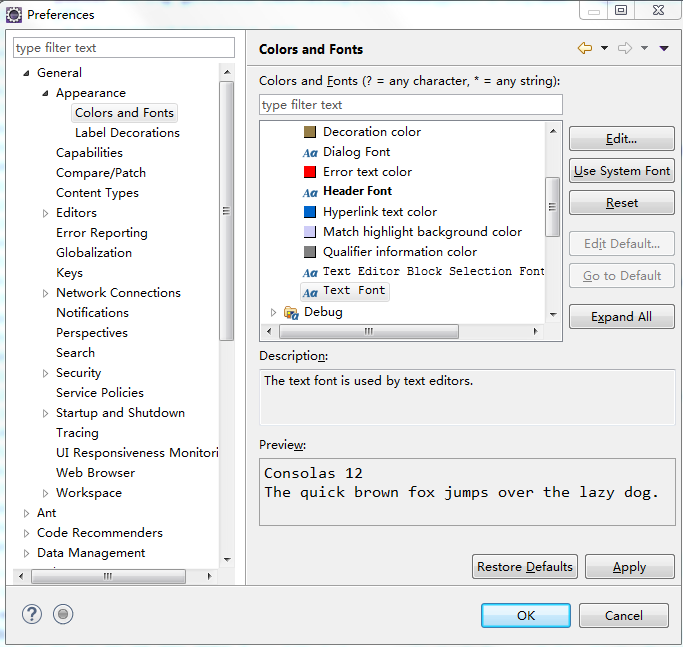
2. 代码自动提示,自动匹配
对于编程人员来说,要记住大量的类名或类方法的名字,着实不是一件容易的事情。如果要IDE能够自动补全代码,那将为我们编程人员带来很大帮助。
eclipse代码里面的代码提示功能默认是关闭的,只有输入“.”的时候才会提示功能,开启代码自动提示功能打开 Eclipse -> Window -> Perferences -> Java -> Editor -> Content Assist,在右边最下面一栏找到 auto-Activation ,下面有三个选项,找到第二个“Auto activation triggers for Java:”选项在其后的文本框中会看到一个“.”存在。
这表示:只有输入“.”之后才会有代码提示和自动补全,我们要修改的地方就是这。把该文本框中的“.”换掉,换成“abcdefghijklmnopqrstuvwxyz.”,这样,你在Eclipse里面写Java代码就可以做到按“abcdefghijklmnopqrstuvwxyz.”中的任意一个里字符都会有代码提示。
在编写代码时敲出几个字符的情况下就迅速地完成代码,那是一件很爽的事。可是默认情况下,eclipse只有在你打出'.'(点字符)的时候,才会弹出自动补全窗口给你选择。这在大部分时候是完全不够用的。
由于eclipse 本身有很多选项是默认关闭的,这样开发者只能自己去手动配置一下.
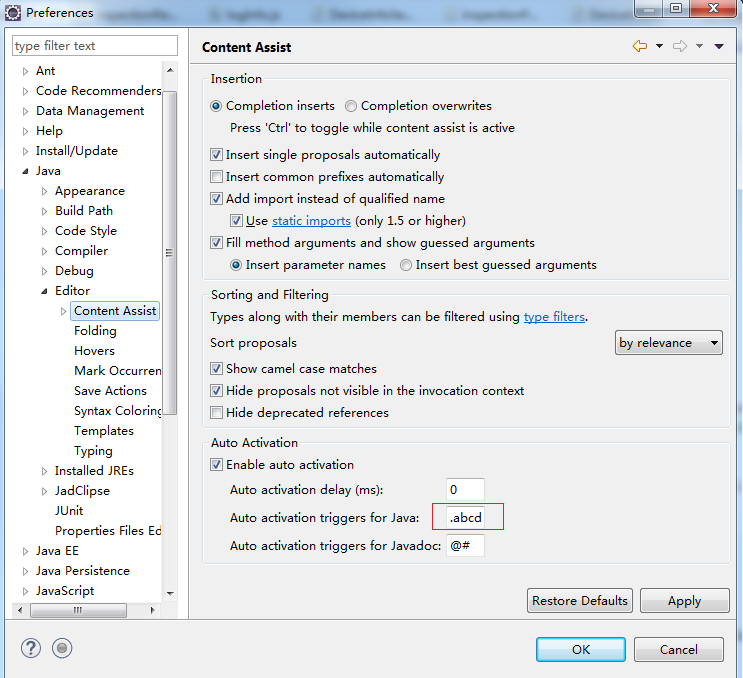
windows-->preference
Java-->Code Style-->Code Templates
code-->new Java files
编辑它
${filecomment}
${package_declaration}
/**
* @author 作者 E-mail:
* @version 创建时间:${date} ${time}
* 类说明
*/
${typecomment}
${type_declaration}